Kaip prijungti „iPad“ („iPad“ mini) prie interneto per „Wi-Fi“?
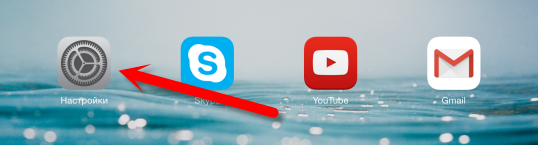
- 3401
- 736
- Raul Becker
Kaip prijungti „iPad“ („iPad“ mini) prie interneto per „Wi-Fi“?
Šis straipsnis bus naudingas visiems planšetinių kompiuterių savininkams iš „Apple -ipad“ ir „iPad Mini“. Aš netgi pasakyčiau pradedantiesiems vartotojams, tiems, kurie pirmą kartą susitiko su „iPad“ planšetiniu kompiuteriu. Pirkdami „iPad“, džiaugsmą ir kitas emocijas, turite sukonfigūruoti mūsų planšetinį kompiuterį ir būtinai prijunkite jį prie interneto. Jei per pirmąjį nustatymo procesą neprisijungėte prie „iPad“ su „Wi-Fi“, vėliau galite jį prijungti prie interneto, ir tai visiškai nėra sunku tai padaryti. Bet jei anksčiau nebuvote susidūrę su „Apple“ technika, tada jums gali kilti klausimų apie tai.
Manau, kad ne paslaptis, kad neprisijungus prie interneto planšetinis kompiuteris paprastai yra nenaudingas kūrinys. „IPad“ nėra išimtis. Ir norėdami naudoti savo planšetinį kompiuterį iki galo, turite prijungti jį prie įprasto interneto. Galite naudoti „Wi-Fi“ arba „3G/4G“ (jei turite versiją su 3G arba 4G palaikymu). Bet viskas tiksliai, jūs prijungsite savo „iPad“ prie „Wi-Fi“. Nes tai yra nemokama arba nėra brangi, palyginti su tuo pačiu 3G. Dabar išsamiai apsvarstysime „iPad“ mini planšetinio kompiuterio prijungimo prie „Wi-Fi“ tinklo procesą.
„IPad“ ryšys su „Wi-Fi“
Atidarykite planšetinio kompiuterio nustatymus.
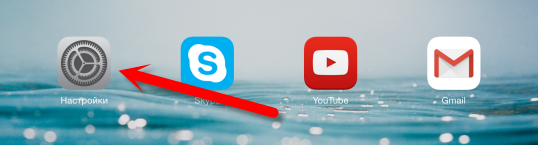
Mes einame į mūrą Bevielis internetas ir spustelėkite „Wi-Fi“ tinklą, prie kurio norime prisijungti.
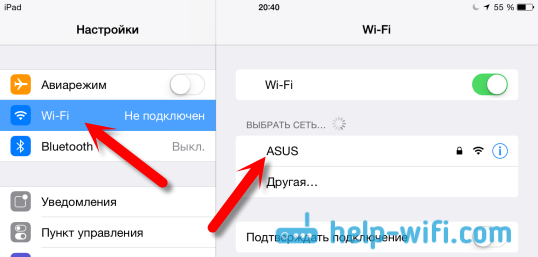
Jei tinklas yra apsaugotas, tada pasirodys langas, kuriame reikia nurodyti slaptažodį, kad galėtumėte prisijungti prie „Wi-Fi“ ir spustelėkite mygtuką Dygis.
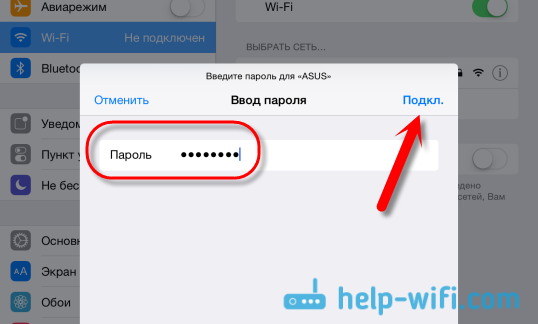
Jei teisingai nurodėte slaptažodį, tada „iPad“ turėtų prisijungti prie belaidžio tinklo. Galite naudoti internetą, įdiegti žaidimus ir programas naudodami „App Store“ ir „T“. D.
Ištrinkite tinklą „iPad“ ir nustatome statinį IP ir DNS
Jei jums reikia ištrinti tinklą, įsitikinkite, kad planšetinis kompiuteris automatiškai neprisijungia prie jo, tada tiesiog spustelėkite tinklą, prie kurio jau esate prijungtas.
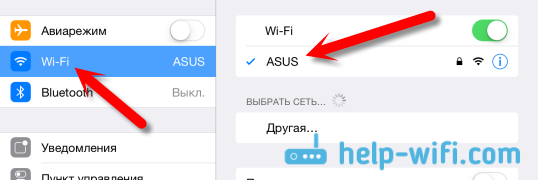
Paspausk mygtuką Pamiršk šį tinklą.
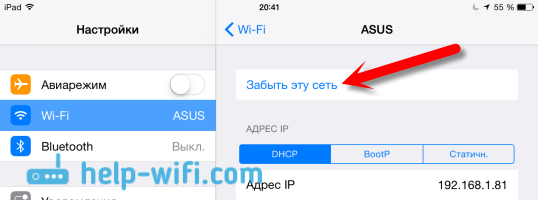
Ir norėdami pakeisti IP adresus, DNS ir potinklio kaukes, eikite į skirtuką Statinis. Būtiname „Wi-Fi“ tinklo savybėse. Ir nustatykite norimus parametrus.
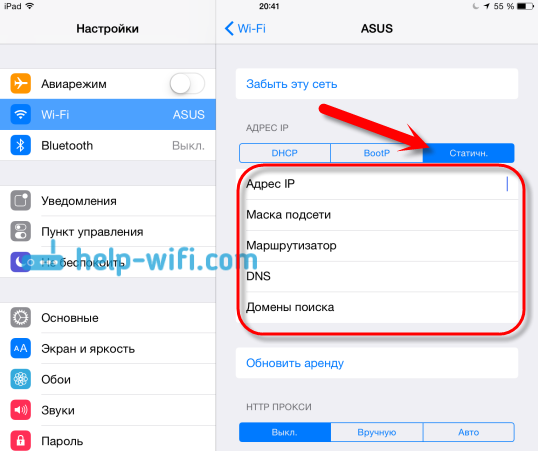
Tai yra paprasti „Wi-Fi“ nustatymai. Iš esmės, kaip ir visa „iOS“ operacinė sistema. Jei tavo „iPad“ nenori prisijungti prie „Wi-Fi“, Tuomet problema greičiausiai yra maršrutizatoriaus belaidžio tinklo nustatymuose. Patikrinkite, ar prijungti kiti įrenginiai. Ir jei planšetinis kompiuteris yra prijungtas prie tinklo, o internetas neveikia, tada patikrinkite maršrutizatoriaus teikėjo nustatymus ir dar kartą, ar internetas veikia kituose įrenginiuose.
Pabandykite pašalinti tinklą planšetiniame kompiuteryje, paleiskite maršrutizatorių iš naujo ir prijunkite. Įsitikinkite, kad nurodote teisingą slaptažodį.
- « Kaip mirksėti „Asus“ maršrutizatoriumi? Programinės įrangos atnaujinimo instrukcijos
- „Zyxel Keenetic“ nustatymas repiero režime (stiprintuvas). Mes naudojame „Zyxel“ maršrutizatorių, kad išplėstume „Wi-Fi“ tinklą »

